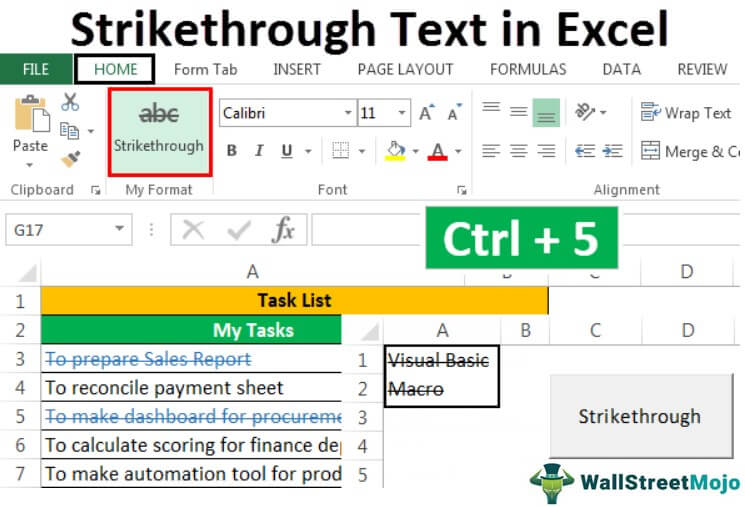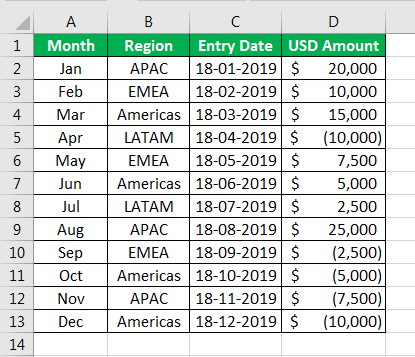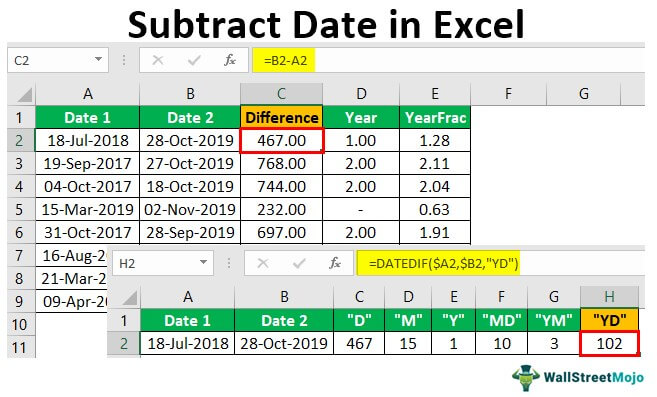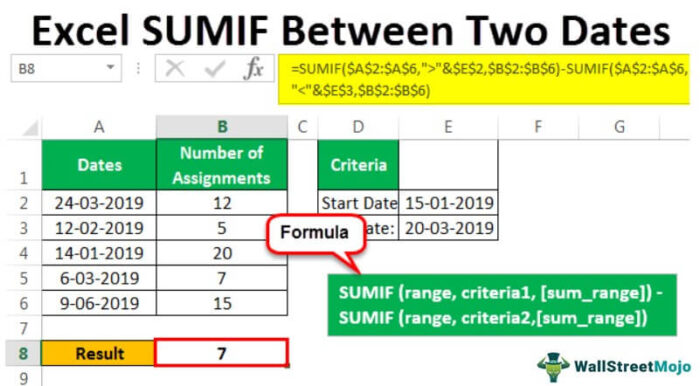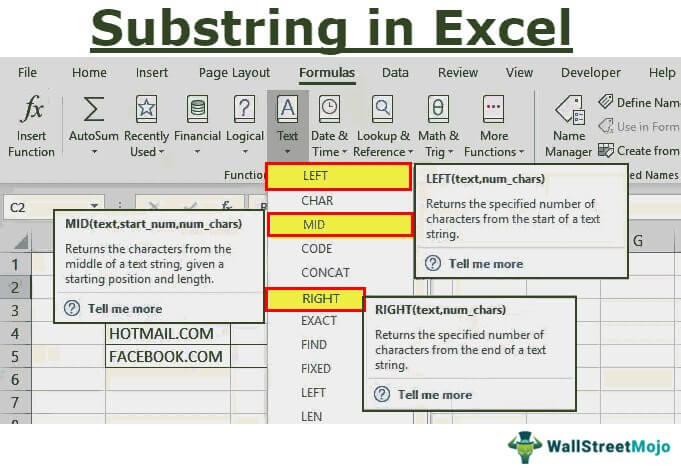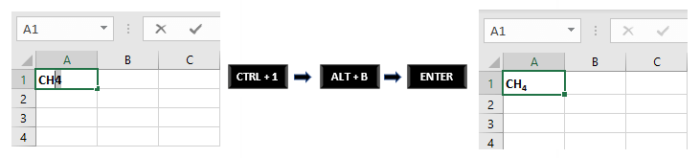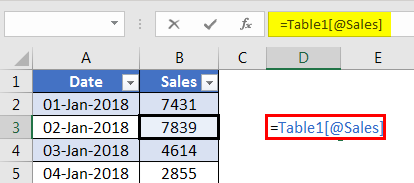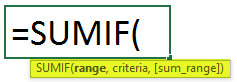
Fungsi SUMIF bersifat conditional jika fungsi tersebut digunakan untuk menjumlahkan sel berdasarkan kriteria tertentu, bukan kriterianya bisa berupa teks tertentu juga. Misalnya, kami ingin meringkas sekelompok sel ls. Jika sel yang berdekatan memiliki teks tertentu, kita dapat menggunakan fungsi: =SUMIF(Rentang Teks,”Teks,”rentang sel untuk jumlah).
Misalnya, jika kita memiliki data penjualan perusahaan dan ingin menghitung total penjualan atau perlu menjumlahkan berdasarkan nama yang memiliki teks tertentu. Dalam skenario seperti itu, kita bisa menggunakan fungsi SUMIF di Excel untuk menjumlahkan nilai berdasarkan kriteria.
Teks Sumif Excel
Fungsi Sumif di excelFungsi Sumif Di ExcelFungsi SUMIF Excel menghitung jumlah rentang sel berdasarkan kriteria yang diberikan. Kriteria dapat mencakup tanggal, angka, dan teks. Misalnya, rumus ‘=SUMIF(B1:B5, ‘<=12′)’ menambahkan nilai dalam rentang sel B1:B5, yang kurang dari atau sama dengan 12. read more digunakan jika kita ingin mengetahuinya total nilai dalam rentang sel ketika rangkaian rentang sel lain atau larik yang sesuai memenuhi kriteria tertentu. Kami juga dapat menggunakan fungsi untuk menambahkan sel yang berisi teks tertentu atau sebagian.
Sintaks umum untuk fungsi SUMIF adalah sebagai berikut:
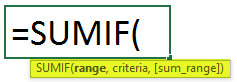
Selain itu, sintaks fungsi SUMIF memiliki argumen berikut:
- Rentang: Diperlukan. Ini mewakili nilai atau rentang sel yang perlu diuji terhadap kriteria yang disediakan.
- Kriteria: Diperlukan. Ini mewakili kondisi yang akan diperiksa/diuji terhadap setiap nilai rentang yang disediakan.
- [sum_range]: Ini opsional. Ini mewakili nilai atau rentang sel yang perlu ditambahkan bersama jika parameter “rentang” memenuhi kondisi/kriteria yang diberikan. Jika ini tidak disediakan dalam fungsi, maka Excel menjumlahkan sel yang ditentukan dalam argumen rentang itu sendiri.

Anda bebas menggunakan gambar ini di situs web Anda, templat, dll., Harap berikan kami tautan atribusiBagaimana Memberikan Atribusi? Tautan Artikel menjadi Hyperlink
Misalnya: Sumber: Teks Sumif di Excel (wallstreetmojo.com)
Contoh Teks SUMIF di Excel
Mari kita memahami teks SUMIF di Excel dengan bantuan contoh.
Contoh 1
Katakanlah kita memiliki nilai ujian siswa dari dua kelas/bagian: bagian A dan B. Kita ingin mencari nilai total siswa di bagian A dalam sebuah ujian.
Nilai siswa disimpan di kolom C, dan bagian siswa disimpan di kolom B. Kemudian, rumus berikut memberi tahu Excel untuk mengembalikan jumlah nilai total untuk semua siswa di bagian A:
=SUMIF(B2:B11,”A”,C2:C11)
Kami akan menentukan fungsi seperti di bawah ini:

Jadi, kita dapat melihat pada tangkapan layar di atas bahwa SUMIF sederhana sudah cukup untuk mendapatkan hasil berdasarkan kondisi teks tertentu. Rumus merangkum semua skor di mana bagian yang sesuai adalah “A.”
Maka hasilnya adalah sebagai berikut:

Skor yang disorot di bawah akan ditambahkan untuk memberikan total 379, karena bagian yang sesuai adalah “A”.

Contoh #2
Sekarang, dalam contoh di atas, kita memiliki satu kolom lagi yang menentukan atau mengidentifikasi apakah skor seorang siswa adalah “Sangat Baik”, “Baik”, “Buruk”, atau “Rata-rata”. Jadi, kami ingin menemukan skor total siswa yang skornya diidentifikasi sebagai “Rata-rata”:
Skor siswa disimpan di kolom C, dan pengidentifikasi (misalnya, “Baik”, “Rata-rata”) disimpan di kolom D. Kemudian, rumus berikut memberi tahu Excel untuk mengembalikan jumlah skor total untuk semua siswa yang skornya diidentifikasi sebagai “Rata-rata”:
=SUMIF(D2:D11,”Rata-rata”,C2:C11)
Kami akan menentukan fungsi seperti di bawah ini:

Jadi, hasilnya adalah sebagai berikut:

Jadi, kita dapat melihat pada tangkapan layar di atas bahwa rumus merangkum semua skor di mana pengidentifikasi yang sesuai adalah: “Rata-rata”.
Contoh #3
Kami memiliki dua kolom yang berisi item dan penjual yang dibutuhkan untuk item tersebut dan total keuntungan di kolom ketiga. Sekarang, jika kita ingin mengetahui total keuntungan dari semua item kecuali topi, maka kita dapat menggunakan rumus SUMIF dengan kriteria mencari total jika nilai sel tidak sama dengan kondisi yang diberikan:
Jadi, kami menulis kondisi SUMIF seperti di bawah ini:
=SUMIF(A2:A8,”<>Topi”,C2:C8)
Kami akan menentukan fungsi seperti di bawah ini:

Jadi, hasilnya adalah sebagai berikut:

Jadi, kita dapat melihat pada tangkapan layar di atas bahwa rumus tersebut menjumlahkan semua keuntungan kecuali keuntungan yang sesuai dengan item: topi.
Ini akan menambah keuntungan yang disorot di bawah untuk memberikan total 352, karena item yang sesuai bukan “Topi”:

Contoh #4
Kami memiliki beberapa karyawan dengan nama tim dan gaji mereka. Tim memiliki dua kategori: “Teknis” dan “Operasi.” Nama mereka dimulai dengan ‘Tek’ yang mewakili “Teknis” dan “Opsi” yang mewakili “Operasi”. Sekarang, kami ingin mengetahui total gaji tim teknis. Dalam hal ini, kami menggunakan wildcard ‘*’ dalam kriteria fungsi SUMIF untuk melihat apakah nama tim dimulai/dimulai dengan “Tek”:
=SUMIF(B2:B7,”Teknologi*”,C2:C8)
Kami akan menentukan fungsi seperti di bawah ini:

Jadi, kita dapat melihat pada tangkapan layar di atas bahwa rumus menjumlahkan semua gaji di mana nama tim terkait dimulai dengan ‘Tech’, dan ‘*’ digunakan sebagai karakter pengganti dalam kriteria teks (seperti di atas) untuk menyelesaikan tugas ini.
Jadi, hasilnya adalah sebagai berikut:

Contoh #5
Kami memiliki beberapa siswa dengan skor dan kualifikasi mereka yang memiliki tiga kategori: “Wisuda 3 tahun”, “Wisuda 4 tahun”, dan “Pasca Wisuda”. Mereka diberi nama: “Grad3”, “Grad4”, dan “PostGrad”, masing-masing. Sekarang, kami ingin mengetahui jumlah inti siswa “Grad3”. Dalam hal ini, kami menggunakan wildcard ‘*’ sebagai berikut:
=SUMIF(B2:B8,”G*3″,C2:C8)
Kami akan menentukan fungsi seperti di bawah ini:

Jadi, kita dapat melihat bahwa kita dapat menggunakan ‘*’ untuk menguji urutan karakter: “G*3” dalam rumus di atas menguji atau mencocokkan semua sel yang berisi string yang diawali dengan “G” dan diakhiri dengan ‘3’. Jadi, skor di mana kualifikasi yang sesuai adalah “Wisuda3” ditambahkan ke total 135.
Jadi, hasilnya adalah sebagai berikut:

Hal-hal untuk diingat
- Fungsi SUMIF adalah fungsi bawaan di Excel yang dikategorikan sebagai fungsi Matematika/Trigonometri.
- Teks SUMIF di Excel berguna dalam kasus di mana kami ingin menjumlahkan angka dalam rentang sel berdasarkan kriteria teks.
- Fungsi SUMIF tidak peka huruf besar-kecil.

Kita melihat bahwa kriteria teks: “Rata-rata” dan “rata-rata” akan diperlakukan atau dievaluasi sebagai sama.
- Parameter sebagai “kriteria” fungsi SUMIF dapat berupa nilai numerik (bilangan bulat, desimal, nilai logika, tanggal, atau waktu), string teks, atau bahkan ekspresi.
- Jika parameter yang diberikan sebagai “kriteria” ke fungsi SUMIF adalah string teks atau ekspresi, maka harus diapit dengan tanda kutip ganda.
- Wildcard yang digunakan dalam kriteria teks adalah: “?” untuk mencocokkan satu karakter dan ‘*’ untuk mencocokkan urutan karakter.
- Jika kita perlu menemukan tanda tanya atau tanda bintang yang sebenarnya atau literal dalam rentang yang disediakan, kita dapat menggunakan tanda gelombang (~) di depan tanda tanya atau tanda bintang ( ~*, ~?).
- Operator logika di excelOperator Logika Di ExcelLogical operator di excel juga dikenal sebagai operator pembanding dan digunakan untuk membandingkan dua atau lebih nilai, hasil pengembalian yang diberikan oleh operator ini adalah benar atau salah, kita mendapatkan nilai benar jika kondisinya cocok kriteria dan false akibat kondisi tidak sesuai dengan kriteria.baca lebih lanjut yang dapat kita gunakan dalam ekspresi kriteria adalah:
- Kurang dari operator: “<.”
- Lebih besar dari operator: “>.”
- Kurang dari atau Sama dengan operator: “<=.”
- Lebih besar dari atau Sama dengan operator: “>=.”
- Sama dengan operator: “=.”
- Tidak Sama dengan operator: “<>.”
- Operator gabungan: “&.”
- Jika parameter yang diberikan sebagai “kriteria” ke fungsi SUMIF adalah string teks yang panjangnya lebih dari 255 karakter, maka fungsi mengembalikan #VALUE! Kesalahan.
- Jika kita ingin mencari jumlah nilai dari suatu rentang berdasarkan beberapa kriteria, maka fungsi SUMIFS digunakan.
Artikel yang Direkomendasikan
Artikel ini adalah panduan untuk SUMIF Text di Excel. Di sini, kami membahas contoh cara SUMIF sel yang berisi teks di sel lain, beserta template Excel yang dapat diunduh. Anda juga dapat melihat fungsi-fungsi berguna ini di Excel: –
- Excel Extract Number from StringExcel Extract Number From StringExcel memiliki fungsi Kiri, MID, dan Kanan untuk mengekstraksi bagian dari nilai teks atau nilai string. Fungsi pendukung lainnya, seperti “Cari dan LEN”, dapat digunakan untuk membuat rumus lebih dinamis.baca selengkapnya
- SUMIF Dengan VLOOKUPSUMIF Dengan VLOOKUPSUMIF digunakan untuk menjumlahkan sel berdasarkan beberapa kondisi, yang membutuhkan argumen rentang, kriteria, atau kondisi, dan sel untuk dijumlahkan. Ketika ada sejumlah besar data yang tersedia di beberapa kolom, kita dapat menggunakan VLOOKUP sebagai kriterianya.baca lebih lanjut
- SUMIF Antara Dua Tanggal SUMIF Antara Dua Tanggal Ketika kita ingin bekerja dengan data yang memiliki nomor seri dengan tanggal yang berbeda dan kondisi untuk menjumlahkan nilai berdasarkan antara dua tanggal, kita menggunakan Sumif antara dua tanggal. Baca selengkapnya
- AverageIF in ExcelAverageIF In ExcelAverageIF in excel menghitung rata-rata angka seperti fungsi rata-rata di excel. Namun, perbedaannya adalah AverageIF adalah fungsi bersyarat dan menghitung rata-rata hanya jika kriteria terpenuhi. Dibutuhkan tiga argumen yang diperlukan, rentang, kriteria, dan rentang rata-rata.Baca lebih lanjut